
Lesley Fowler
0
1471
222
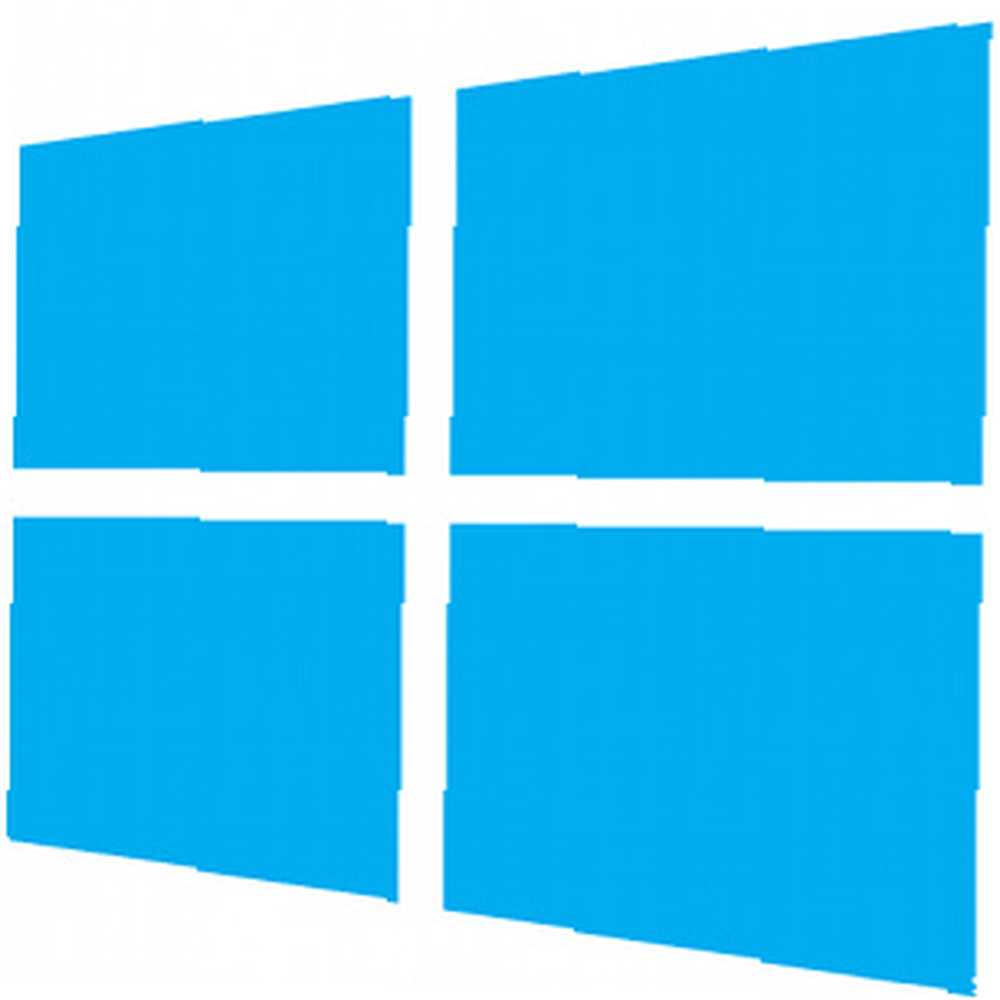 Microsoft, Windows 8 bilgisayarlarınıza bir Microsoft hesabı ile oturum açmanızı istiyor. Karmaşık değil - Microsoft herkesin masaüstü işletim sistemine giriş yapmak için çevrimiçi bir hesap kullanmasını istiyor. Tabii, çevrimdışı bir eşdeğer sunuyorlar ama…. Bu, Windows Mağazası'na ve diğer Modern uygulamalara erişim sağlar, ancak Windows 8 ayarlarını - hatta bazı masaüstü ayarlarını - Cloud ile senkronize etmek için de kullanılır. Ayarlarınız tüm Windows 8 bilgisayarlarınız ve tabletleriniz arasında senkronize edilecek veya Microsoft hesabınızla yedeklenecek, böylece bilgisayarınızı yeniledikten veya yeni bir tane satın aldıktan sonra etkili olacaklar..
Microsoft, Windows 8 bilgisayarlarınıza bir Microsoft hesabı ile oturum açmanızı istiyor. Karmaşık değil - Microsoft herkesin masaüstü işletim sistemine giriş yapmak için çevrimiçi bir hesap kullanmasını istiyor. Tabii, çevrimdışı bir eşdeğer sunuyorlar ama…. Bu, Windows Mağazası'na ve diğer Modern uygulamalara erişim sağlar, ancak Windows 8 ayarlarını - hatta bazı masaüstü ayarlarını - Cloud ile senkronize etmek için de kullanılır. Ayarlarınız tüm Windows 8 bilgisayarlarınız ve tabletleriniz arasında senkronize edilecek veya Microsoft hesabınızla yedeklenecek, böylece bilgisayarınızı yeniledikten veya yeni bir tane satın aldıktan sonra etkili olacaklar..
Microsoft hesabı kullanıyorsanız senkronizasyon varsayılan olarak etkindir ve yerel bir kullanıcı hesabı kullanıyorsanız kullanılamaz. Ancak, senkronizasyonu tamamen devre dışı bırakmayı veya bilgisayarlarınız ve tabletleriniz arasında yalnızca belirli ayar türlerini senkronize etmeyi seçebilirsiniz - bu size kalmış.
Senkronizasyonu Etkinleştirme ve Devre Dışı Bırakma
PC ayarları uygulamasını açarak senkronizasyonun etkin olup olmadığını kontrol edebilirsiniz. Açmak için sağdan kaydırın veya Charms çubuğunu açmak için Windows Tuşu + C tuşlarına basın ve Ayarlar'ı seçin. Ayarlar panelinin altındaki Bilgisayar ayarlarını değiştir seçeneğine tıklayın veya dokunun.
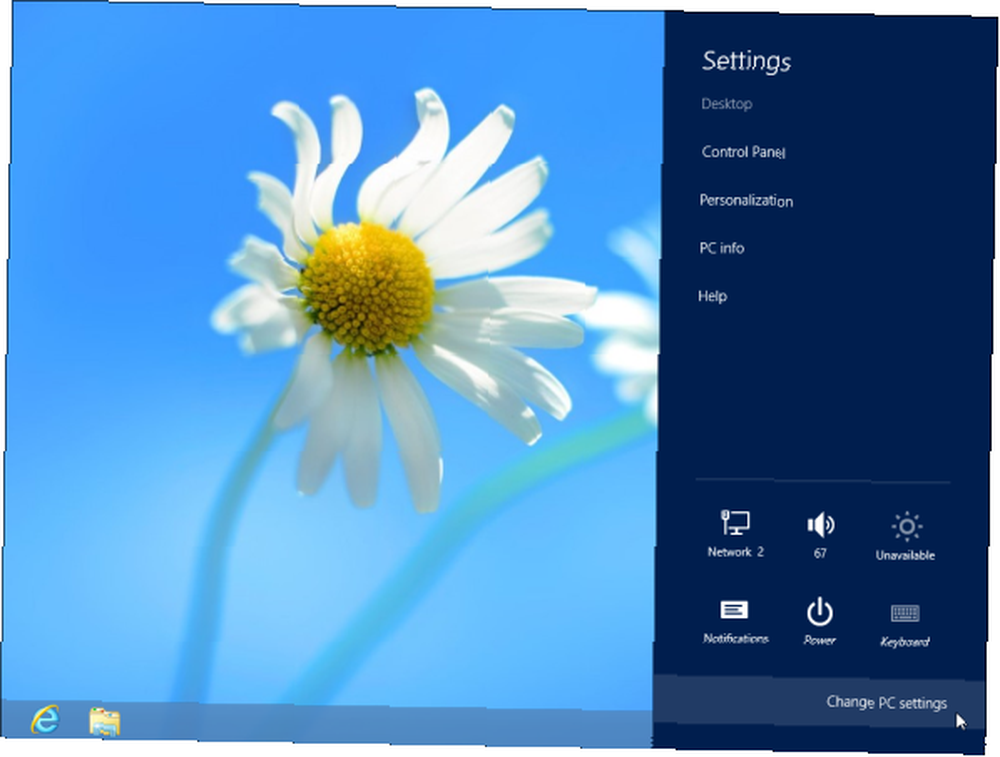
Senkronizasyon yapılandırmanızı görüntülemek ve özelleştirmek için Ayarlarınızı senkronize edin seçeneğini belirleyin. Ayarların senkronizasyonunu devre dışı bırakmak istiyorsanız, ekranın üstündeki bu PC kaydırıcısındaki Ayarları senkronize et seçeneğini Kapalı olarak kaydırın. Tek tek ayar türlerini devre dışı bırakabilir ve yalnızca belirli ayarların senkronize edilmesine izin verebilirsiniz..

Hangi Windows 8 Eşitliyor?
Windows 8.1 yeni senkronizasyon özellikleri ekleyecektir, ancak aşağıdaki özellikler Windows 8'in ilk sürümüne dahil edilmiştir. Tüm bu ayarlar ayrı ayrı etkinleştirilebilir veya devre dışı bırakılabilir.
- kişiselleştirin: Bu seçenek yeni Başlangıç ekranı için kişiselleştirme ayarlarını senkronize ediyor Windows 8'i Bu Arka Plan ve Temalı Tweaks İle Daha Seksi Yapın Windows 8'i Bu Arka Plan ve Temalı Tweaks İle Yapın Windows 8 sisteminiz varsayılan ayarlarla çok yumuşak görünüyor mu? Başlat ekranında, kilitli… ve Modern ortamlarda, çeşitli arka plan ve renkleri değiştirerek çeşitli şekillerde özelleştirebilirsiniz. Bu, renkleri, arka planı, kilit ekranı görüntüsünü ve seçtiğiniz hesap resmini içerir. Bunu etkinleştirdiğinizde, Modern ortamınızı yalnızca bir kez ayarlamanız gerekir - ayarlarınız oturum açtığınız her bilgisayarda etkili olacaktır. Kullandığınız bir bilgisayardaki ayarları değiştirdiğinizde, değişiklikler diğer bilgisayarlarda da etkili olacaktır..
- Masaüstü kişiselleştirme: Bu kategori, masaüstüne yönelik kişiselleştirme ayarlarını içerir - seçtiğiniz Windows masaüstü temasından, seçmeniz gereken İnanılmaz Windows 8 Temaları Görmeniz Gereken İnanılmaz Windows 8 Temaları, Windows'u görmek için her zaman kişiselleştiren aktif bir meraklı topluluğuna sahiptir. masaüstü teması. Microsoft bunu önlemeye çalışsa da, Windows 8'in masaüstünde Windows 7'ninki gibi tema oluşturulabilir. Biz… görev çubuğu yapılandırmanıza.
- Şifreler: Şifreler kategorisi, sağladığınız şifreleri senkronize eder. “bazı uygulamalar”, web siteleri, ağlar ve Ev Grubu ağları. Örneğin, bunu etkinleştirirseniz, yalnızca bir kez Ev Grubu grubunuzda oturum açmanız gerekir - oturum açtığınız diğer bilgisayarlar Ev Grubu şifrenizi otomatik olarak alacak ve oturum açacaktır. Güvenlik nedeniyle, bu ayarlar yalnızca sizden sonra PC'nizle eşitlenir “PC'nize güven,” Microsoft'un web sitesinde iki faktörlü kimlik doğrulamanın yapılmasını içerir.
- Erişim kolaylığı: Bu seçenek, anlatıcı ve büyüteç için olanlar da dahil olmak üzere erişilebilirlik ayarlarını senkronize eder..
- Dil tercihleri: Bu seçenek, pencereler, klavye ayarları ve daha fazlası için seçtiğiniz ekran dilini senkronize eder. Varsayılan ayarları kullanmazsanız ve dil seçeneklerinizi kişiselleştirerek zaman harcıyorsanız özellikle kullanışlıdır..
- Uygulama ayarları: Uygulama ayarları kategorisi şunları içerir: “Bir uygulamada yapılan belirli uygulama ayarları ve satın alımları.” Bu yalnızca Modern uygulamalar için geçerlidir ve yalnızca bir uygulamanın geliştiricisinin senkronize etmeyi seçtiği ayarları içerir.
- Tarayıcı: Windows artık Internet Explorer sık kullanılanlarınızı, geçmişinizi ve diğer tarayıcı verilerinizi Windows 8 bilgisayarlarınız arasında senkronize edebilir. Bunun yalnızca Internet Explorer tarayıcısı için geçerli olduğunu unutmayın - Chrome gibi diğer tarayıcılar Harika Özellikleri Olan Daha İyi Tarayıcı - Google Chrome Harika Özellikleri Olan Daha İyi Tarayıcı - Google Chrome Google Chrome şu anda dünyadaki en popüler tarayıcıdır. Chrome'un 4 yıldan az bir sürede% 1 pazar payından şimdi olduğu yere yükselmesi gerekiyordu. Küresel olarak, birden fazla dışarı… ve Firefox Firefox Mini İnceleme - Tanıdık Bir Tarayıcıya Yeni Bir Bakış Firefox Mini İnceleme - Tanıdık Bir Tarayıcıya Yeni Bir Bakış Firefox tamamen yeni bir seviyeye göz attı. Sağlam, açık kaynak kodlu, sekmeler, uzantılar gibi yenilikçi özelliklere sahip çapraz platformlu bir tarayıcı sundu ve aradığınız sırada bulun. Verilmiş, özelliklerinin çoğu… kendi yerleşik senkronizasyon özelliğine sahip değildi..
- Diğer Windows ayarları: Bu kategori Dosya Gezgini uygulaması (eski Windows Gezgini), fare ayarları için ayarları içerir, “ve dahası.” Yukarıdaki kategorilere uymayan diğer çeşitli ayarlar için bir araya getirme.
Senkronizasyon, Chrome veya Firefox tarayıcıları arasında veri senkronizasyonu gibi, birden fazla bilgisayarla otomatik olarak yapılır. Bir değişiklik yaptığınızda, bu değişiklik otomatik olarak diğer PC'nize yayılır. Yeni bir bilgisayara ilk defa giriş yaptığınızda, Windows, Microsoft hesabınıza bağlı ayarları indirecek ve bilgisayarı otomatik olarak ayarlayacaktır..
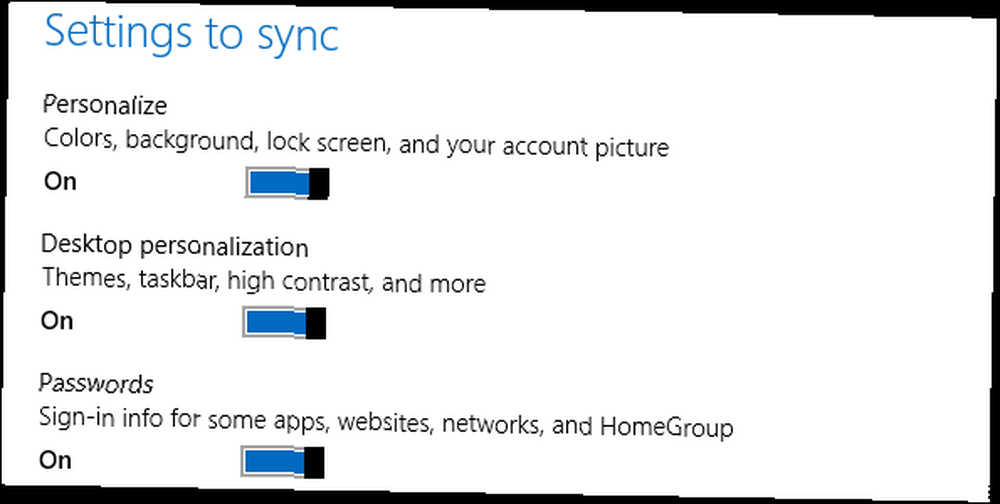
Üzerinde senkronizasyonu kontrol etmek için seçenekler de vardır “ölçülü bağlantılar.” Windows 8 mobil ağları varsayılan olarak ölçülen değere ayarlar; bu seçeneği devre dışı bırakmak, ayarlarınızın kullanabileceğiniz veri miktarı için ücretlendirileceği ağlarda senkronize edilmesini, kullandığınız mobil verileri azaltmasını ve muhtemelen paradan tasarruf etmenizi önler.

Diğer Microsoft Apps Ayrı Eşitleme
Windows 8, PC Ayarları uygulamasında görünmeyen diğer senkronizasyon özelliklerine sahiptir. Örneğin, Modern uygulamalar Windows 8'e Başlarken En İyi Uygulamalar Nelerdir? Windows 8'e Başlarken En İyi Uygulamalar Nelerdir? Windows Mağazasından yüklediğinizde (veya satın aldığınızda) Microsoft hesabınıza da bağlanır, böylece bunlara bağlı tüm bilgisayarlarınızdaki Windows Mağazasından erişebilirsiniz. Listesine erişebilirsiniz “Uygulamalarınız” Windows Mağazası uygulamasından.
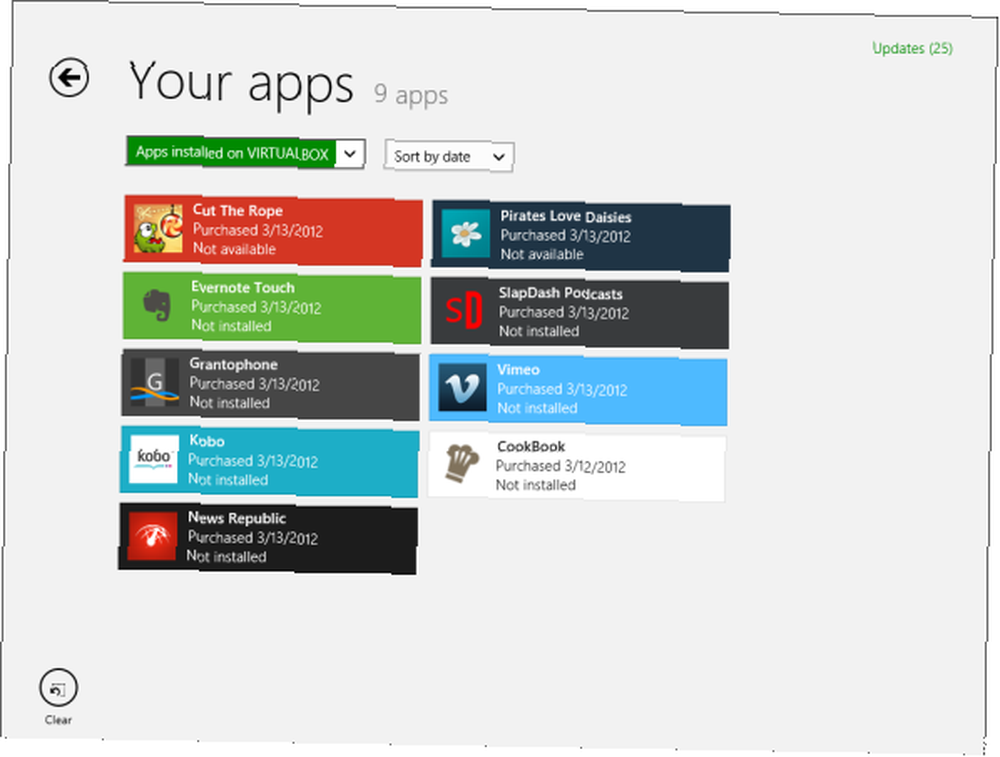
SkyDrive'da sakladığınız dosyalara Microsoft hesabınıza bağlanır ve Modern SkyDrive uygulamasından erişilebilir. SkyDrive dosyalarınıza masaüstünde erişmek istiyorsanız, Dropbox veya Google Drive ile olduğu gibi Cloud Storage Açılımı - Dropbox, Google Drive, SkyDrive ve Daha Fazlası Cloud Storage Showdown - Dropbox, Google Drive, SkyDrive ve Daha Fazlası Cloud storage sahnesi Son zamanlarda, Google tarafından uzun zamandır beklenen bir giriş ve Microsoft'tan yenilenen bir SkyDrive ile ısındı. Dropbox büyük oyuncular tarafından uzun süredir tartışılmaz hale geldi, ancak bu değişti…, Windows'a dahil olmayan SkyDrive masaüstü uygulamasını kurmanız gerekecek. Unutmayın, bu uygulama yalnızca ayrıca edinilebilir olduğundan, SkyDrive dosyalarınızı bilgisayarınızdaki bir klasörle Windows RT'de senkronize etmenin yolu yoktur Windows RT - Yapabilecekleriniz ve Yapamadıklarınız Windows RT - Yapabilecekleriniz ve Yapamadıklarınız Windows RT sürümü, amiral gemisi Microsoft Surface RT tablet cihazıyla yaklaşık bir buçuk ay önce gizlice piyasaya sürüldü. Windows 8'den görsel olarak ayırt edilemeyecek olsa da, Microsoft’un SkyDrive istemcisi de dahil olmak üzere Windows RT’de diğer masaüstü uygulamalarını yükleyemezsiniz..
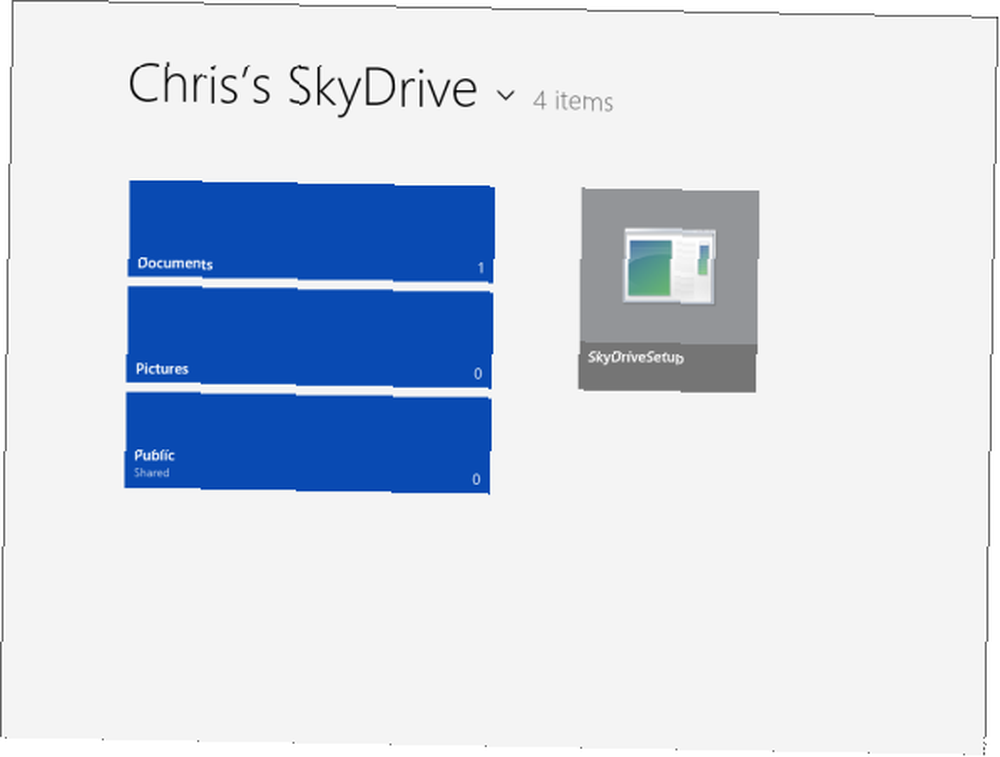
Senkronize Edilen Verilerinizi Kaldırma
Microsoft'un Windows 8 Kişisel Ayarlar web sitesi, senkronize edilmiş ayarlarınızı silmenizi sağlar. İlk önce, kullandığınız her Windows 8 PC'de ayar senkronizasyonunu devre dışı bırakmanız gerekir. Ardından, tüm kişisel ayarlarınızı Bulut'tan silmek için web sitesini ziyaret edin ve Kaldır düğmesine tıklayın..
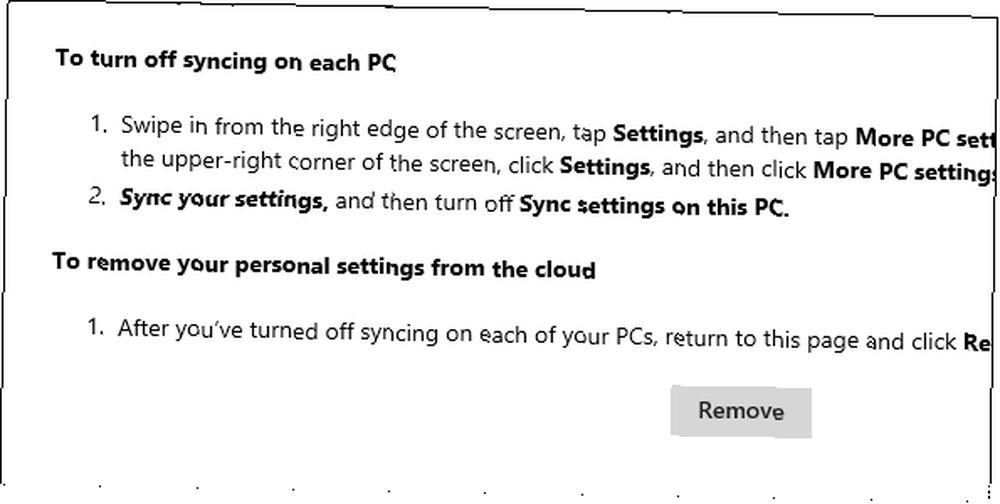
Ayarlarınızı silmek ve sıfırdan başlamak veya Windows 8 ile iş yapmak ve Microsoft'un tüm kişisel verilerinizi unutmasını istiyorsanız bu özellik faydalıdır..
Bunu yaptıktan sonra sıfırdan başlamak için, varsayılan ayarlara geri dönmek için bilgisayarınızı sıfırlamanız veya yenilemeniz gerekir. Bilgisayarınıza yeniden eklemeden önce Windows 8 kullanıcı hesabınızı PC'den de çıkarabilirsiniz - senkronize edilmiş verilerinizi Cloud'dan senkronize etmeyi ve sildiyseniz, bir sonraki oturum açışınızda temiz bir sayfa ile başlarsınız. yeni bir PC'de hesap ile.

Word, aynı zamanda Windows 8.1 olarak da bilinen Windows Blue'nun, Başlangıç ekranınızdaki sabitlenmiş döşemelerin düzeni gibi daha fazla ayarı senkronize edeceğidir. Her Şey Modern: Windows 8 için Özel Döşemeler Oluşturma Her Şey Modern: Windows için Özel Döşemeler Oluşturma 8 Döşemek mi yoksa döşemek mi? Windows 8'in en bölücü öğelerinden biri, Başlat ekranının döşemeleridir. Kare veya dikdörtgen şeklindeki bu düğmeler, uygulamaların başlatılmasında etkili kısayollardır ve sık sık görüntülüyorlar…, Internet Explorer tarayıcılarınızda açık sekmeler ve diğerleri.
Windows 8'de ayar senkronizasyonuyla ilgili başka bir şey fark ettiniz mi? Windows 8'in senkronizasyonu sizin için güvenilir miydi veya sorunlarınız oldu mu? Yorum bırak ve deneyimlerini paylaş!











